Spotify 应用程序将我退出了?已修复![2025]
“ Spotify 应用程序将我注销 突然。为什么 Spotify 总是让我退出手机?我最近注意到,当我恢复正常的流媒体活动时,同样的情况又会发生。我该如何解决这个问题?
事实上, Spotify 在为用户提供出色的音乐流媒体体验方面做得很好——群组会话、推荐曲目和播放列表、无限跳过、离线流媒体等等。这就是数百万用户喜欢这个平台的原因。然而,一些用户报告说遇到了 Spotify 尽管他们在流式传输时没有做任何异常,但还是多次让我退出。当然,如果您是高级订阅者,如果这种情况继续出现,您会很恼火。
如果你也遇到同样的困境,那么访问这个页面肯定会对你有所帮助,因为我们将介绍为什么 Spotify 应用程序将我注销以及如何解决此问题。现在让我们进入主题并开始解决此问题。
文章内容 第1部分。为什么 Spotify 应用程序将我退出第 2 部分。最佳修复方法 Spotify 应用程序注销我的问题第 2 部分。其他修复方法 Spotify 应用程序注销我的问题部分4。 概要
第1部分。为什么 Spotify 应用程序将我退出
为什么 Spotify 一直让我退出手机?如果您已经退出 Spotify 应用程序意外退出,可能有几个原因。了解这些潜在原因可以帮助您防止再次发生这种情况并确保更顺畅的体验。以下是导致应用程序退出的一些常见原因 Spotify 应用程序将我注销:
原因 1. 多台设备上的帐户活动 - Spotify 允许您在多台设备上使用您的帐户,但如果您同时在过多台设备上登录您的帐户,您可能会被注销。如果您超出允许离线收听的设备数量,情况尤其如此。
原因 2. 密码更改或账户安全更新 - 如果您最近更改了密码或更改了帐户安全设置,您可能会从所有设备中退出。同样,如果 Spotify 检测到您的帐户有异常活动,它可能会出于预防措施将您注销。
原因 3. 应用程序或系统更新 - 更新 Spotify 应用程序或设备操作系统有时可能会导致您被注销。这通常是由于兼容性问题或应用程序需要刷新其会话数据。
原因 4. 订阅问题 - 如果你的 Spotify 高级订阅,如付款问题,您可能会被注销。请确保您的付款详细信息是最新的,并且您的订阅处于活动状态。
原因 5. 账户被黑客入侵或泄露 - If Spotify 怀疑您的帐户已被黑客入侵或泄露,可能会注销您的帐户以保护您的数据。在这种情况下,您应立即更改密码并检查帐户的安全设置。
原因6.缓存或数据损坏 - 有时,应用程序的缓存或存储的数据可能会损坏,导致登录和退出时出现问题。清除应用程序的缓存或重新安装应用程序可以帮助解决此问题。
原因7.第三方应用程序干扰 - 如果你使用第三方应用连接到你的 Spotify 帐户,如果连接出现问题或第三方应用程序遇到问题,它们可能会导致您被注销。
原因 8. 帐户共享或未经授权使用 - 如果您与他人共享您的帐户并且有人在您使用时登录,您可能会被注销。 Spotify的服务条款禁止家庭计划之外共享账户。
第 2 部分。最佳修复方法 Spotify 应用程序注销我的问题
如何修复 Spotify 应用程序是否注销了我的帐户?如前所述,我们将向您介绍几种解决方案,以帮助您解决此问题“Spotify 自动注销”问题。 在本节中,您将了解最好的!
而不是让自己在这个“Spotify app logged me out”问题出现,何不试试 下载你的 Spotify 最喜欢的歌曲 并在没有数据连接和高级订阅的情况下将它们流式传输到您喜欢使用的任何设备上? 为什么不尝试一种甚至可以帮助您永远保存曲目的方法呢? 如果您不确定该怎么做,请尝试使用像这样的神奇工具 TunesFun Spotify Music Converter!
的帮助下 TunesFun Spotify Music Converter,下载时不会有任何问题 Spotify 歌曲,因为它们的保护很容易被删除。 除了此功能外,您甚至可以保存您的 Spotify 收藏夹可保存为 MP3、AAC、FLAC 或 WAV 文件!即使处理速度达到 5 倍,所有重要细节、ID 标签和原始质量仍将保留!如果您需要帮助,可以向 TunesFun 技术和客户支持团队!点击下面的按钮立即免费试用!
为了帮助您使用 TunesFun Spotify Music Converter 转换和保存时 Spotify 歌曲,您可以参考以下步骤。
步骤 1。安装后,立即启动应用程序。在主屏幕上,您可以通过以下方式启动该过程 d破坏和丢弃轨道 进行转换或使用歌曲的 URL。

步骤 #2. 您可以从支持的 输出格式 应用程序。输出参数也可以根据需要更改。定义要使用的输出文件夹也很重要,所以不要忘记这样做。

步骤 #3. 完成步骤 2 后,点击“转化率“或”全部转换”按钮。这将使应用程序同时启动转换过程和 DRM 删除。

你为什么要让这个“Spotify 一直让我退出”问题一次又一次地发生,如果你能 玩你的 Spotify 收藏离线 没有限制,对吧? 事实上,使用像 TunesFun Spotify Music Converter 是最好的解决方案!
第 2 部分。其他修复方法 Spotify 应用程序注销我的问题
怎么修 Spotify 退出我? 除了使用像 TunesFun Spotify Music Converter,您可以尝试诉诸其他一些基本修复来解决此问题吗?我们将在这里解释其中一些。
方法 1. 从所有设备退出
解决“Spotify app logged me out”问题是尝试从您拥有您的所有设备注销 Spotify 帐户已登录。您可以按照以下指南操作。
步骤1。 在您的计算机的浏览器上,前往官方网站 Spotify 并使用您的凭据登录您的帐户。前往“账户”页面。
步骤#2。在帐户概览部分,您必须向下滚动,直到看到“到处退出“菜单。

步骤#3。 在第 2 步中看到提到的按钮后,只需单击它。
您正在使用的帐户将在您正在使用的所有设备上自动注销。 要检查这是否解决了问题,请重新登录并进行监控。
修复2.更改您的帐户密码
一些用户还表示,更改他们的帐户密码有助于解决“Spotify 应用程序将我注销”问题。 如果您想尝试,可以按照以下指南进行操作。
第1步。 在 Spotify 网站,点击“忘记密码”链接。然后,输入您的电子邮件地址或您用于重置旧密码的用户名。点击“发送” 选项卡下一个。
步骤 #2. 如果您的帐户仍处于登录状态,请点击您的个人资料。从列表中选择“账户”。您将被带到“账户“ 部分。
步骤#3。在屏幕左侧,您将看到“修改密码”选项。点击它继续。现在将要求您提供当前密码和要使用的新密码。完成后,点击“设置新密码“按钮。
修复 3. 重新安装 Spotify 实践应用
如果您仍然遇到“Spotify app logged me out”的问题,您也可以尝试重新安装 Spotify 应用程序。 您只需要记住,这样做时,一旦重新安装,您将需要重做您拥有的播放列表。 如果是 Spotify 至尊帐号 用户,所有下载的曲目都将消失。 如果您想继续,只需删除设备上的应用程序,然后前往应用商店重新安装该应用程序。
修复 4. 尝试更新 Spotify 实践应用
另一个基本解决方案是“Spotify 将我注销”问题是尝试更新 Spotify 应用程序。 您可以在查看 App Store 或 谷歌Play商店. 应用程序名称旁边是“更新”按钮(如果已准备好安装更新)。 只需轻按一下即可。 下载并安装更新后,启动应用程序并使用您的帐户信息登录。

修复5.尝试禁用第三方应用程序访问
将第三方应用程序与您的 Spotify 帐户也可能是这个“Spotify 将我注销”问题不断发生。 因此,如果您尝试禁用他们的访问权限,问题就可以解决。 如果您想尝试,可以按照以下方法进行操作。
步骤1。 在您的 PC 上,前往 Spotify的官方网站。使用您的帐户详细信息登录您的帐户。在右上角,您将看到您的个人资料图标。点击它以查看“账户“ 选项。选择这个。
步骤#2。在屏幕左侧窗格中,您将看到“应用”。点击此按钮可查看有权访问您 Spotify 帐户。要撤销对应用程序的访问权限,只需点击“删除Access”选项。
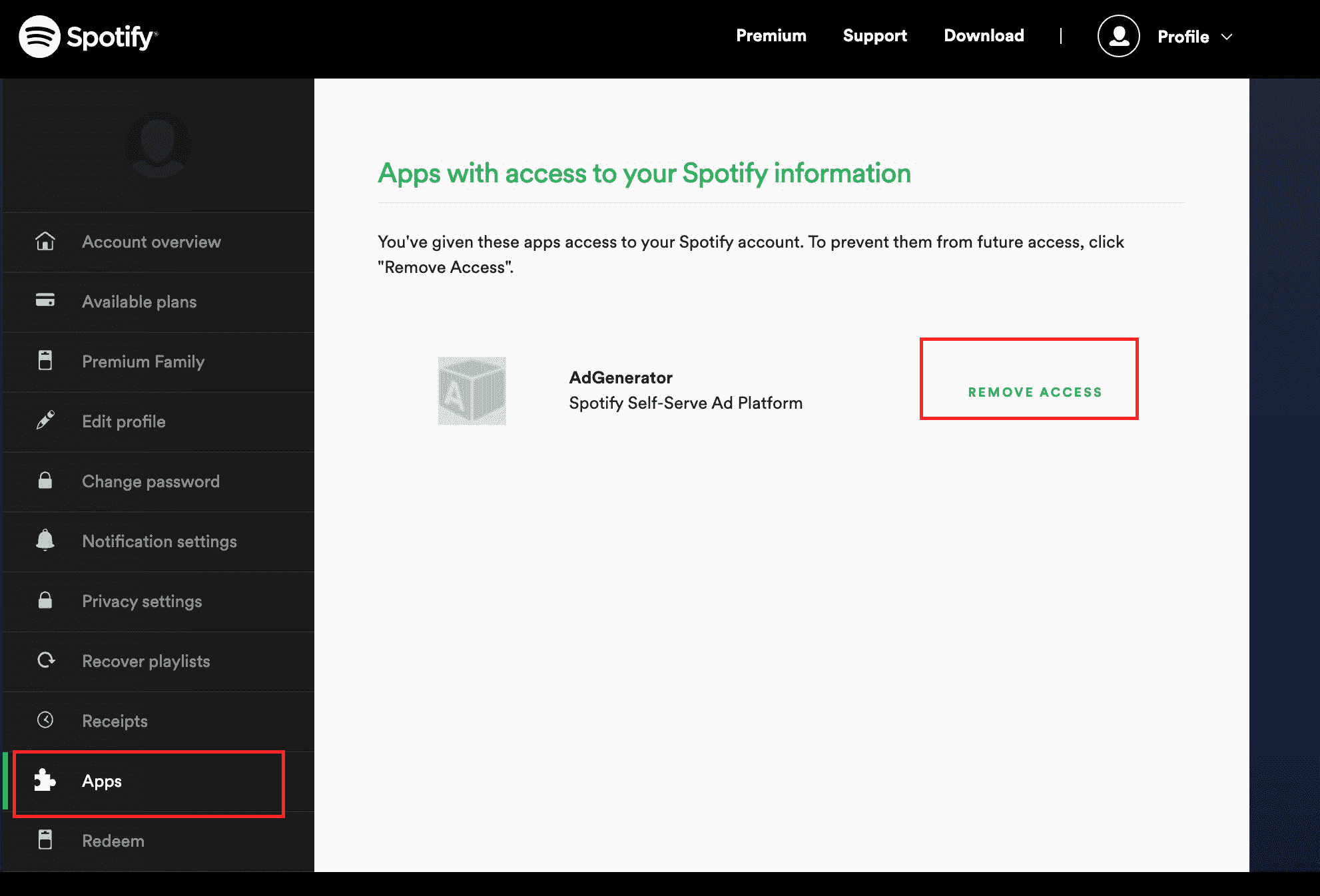
完成上述步骤后,关闭您的 Spotify 应用程序,然后再次打开它。 检查问题现在是否已解决。
修复6.清除 Spotify 缓存
Spotify 应用程序的缓存数据也可能是这个“Spotify 应用程序将我注销”的困境。 不时清除应用程序的缓存可能有助于解决问题,我们也建议这样做。 这也是如何进行清算方法的指南。
步骤1。 在您的手机上,启动 Spotify 应用程序。前往“个人设置”,点击屏幕右上角的齿轮图标。
第2步。 向下滚动,直到看到“ ”部分。在这里,您将看到 Spotify 应用程序。要继续清除,请点击“删除缓存“菜单。

修复7.卸载系统清理应用程序
解决“Spotify 自动注销”问题是尝试卸载系统清理应用程序。 这是一份指南,您可以将其用作参考。
步骤#1. 在键盘上,按住“的Windows + I”键。将打开运行框。搜索“APPWIZ.CPL“。
步骤#2。右键单击PC上的任何系统应用程序,然后点击“卸载”按钮。
对每个系统清洁应用程序执行上述操作。 希望你不会再面对 Spotify 一直让我退出”问题。
部分4。 概要
起初,您可能认为解决“Spotify 应用程序将我注销”问题。 幸运的是,有几种基本的解决方案任何人都可以应用并尝试使用。 其中一些可能有效,而另一些可能无效。 为确保不再发生此问题,最好下载并保存您的 Spotify 通过这样的应用收藏 TunesFun Spotify Music Converter!
发表评论